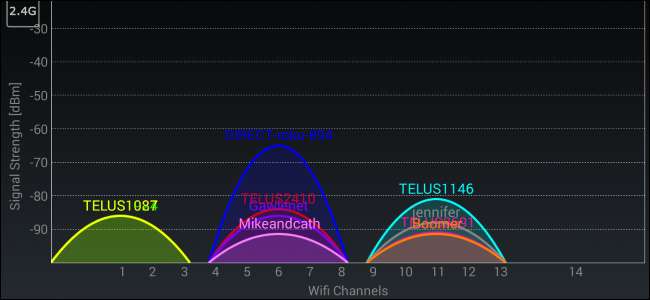
اگر آپ کسی اپارٹمنٹ کمپلیکس میں رہتے ہیں تو ، آپ نے شاید غیر فعال جارحانہ نیٹ ورک شناختوں سے کہیں زیادہ دیکھا ہو گا جو آپ کے پڑوسی استعمال کرتے ہیں — بہت زیادہ امکان ہے کہ آپ کو اپنے وائرلیس کنکشنوں کے خارج ہونے میں ، یا آپ کی طرح تیز تر نہ ہونے کی وجہ سے مسئلہ درپیش ہے۔ ' d پسند ہے۔ یہ اکثر آپ کے علاقے میں وائی فائی چینلز کے ساتھ کرنا پڑتا ہے۔
اگر آپ اپنے بہت سارے پڑوسیوں کی طرح ایک ہی وائی فائی چینل پر ہیں تو ، آپ کو ان کے نیٹ ورکس میں بہت زیادہ مداخلت کا سامنا کرنا پڑے گا it لہذا بہتر ہے کہ اس پر کم لوگوں کے ساتھ ایک مختلف چینل کا انتخاب کریں۔ جب آپ کرتے ہیں تو ، آپ اس مداخلت کو کم کردیں گے اور اپنے WI-Fi سگنل کو بہتر بنائیں .
پہلے مرحلے میں ، یہ معلوم کیا جا رہا ہے کہ آپ کے علاقے میں کون سا چینل کم سے کم ہے۔ یہ ٹولز آپ کو شناخت کرنے میں مدد فراہم کریں گے کہ کون سے قریبی نیٹ ورک کون سے چینلز استعمال کررہے ہیں۔
نوٹ کریں کہ Wi-Fi چینلز قریبی چینلز کے ساتھ اوورپلاپ ہوتے ہیں۔ چینلز 1 ، 6 ، اور 11 سب سے زیادہ 2.4 گیگا ہرٹز وائی فائی کے لئے استعمال ہوتے ہیں ، اور یہ تینوں ہی ایک دوسرے کے ساتھ آتے ہیں۔
ونڈوز: نیرسوفٹ وائی فائی انفیو ویو
ہم نے پہلے اس کے لئے INSSIDer کی سفارش کی تھی ونڈوز پر ، لیکن یہ ادا شدہ سافٹ ویئر بن گیا ہے۔ آپ شاید یہ معلوم کرنے کے لئے کہ Wi 20 ادا کرنا نہیں چاہتے ہیں کہ کون سا وائی فائی چینل مثالی ہے ، لہذا اس کے بجائے مفت آلے کا استعمال کریں۔
زیروس وائی فائی انسپکٹر بہت طاقت ور ہے ، لیکن اس کے لئے یہ قدرے زیادہ حد سے زیادہ ہے۔ ہمیں اس کے بجائے NIrSoft کا WifiInfoView پسند آیا - اس کا آسان انٹرفیس کام کرتا ہے اور اسے کسی تنصیب کی ضرورت نہیں ہے۔ ٹول لانچ کریں ، چینل ہیڈر کا پتہ لگائیں ، اور Wi-Fi چینل کے لحاظ سے ترتیب دینے کیلئے اس پر کلک کریں۔ یہاں ، ہم دیکھ سکتے ہیں کہ چینل 6 تھوڑا سا بے ترتیبی دکھائی دیتا ہے - ہم شاید اس کی بجائے چینل 1 میں تبدیل ہونا چاہتے ہیں۔
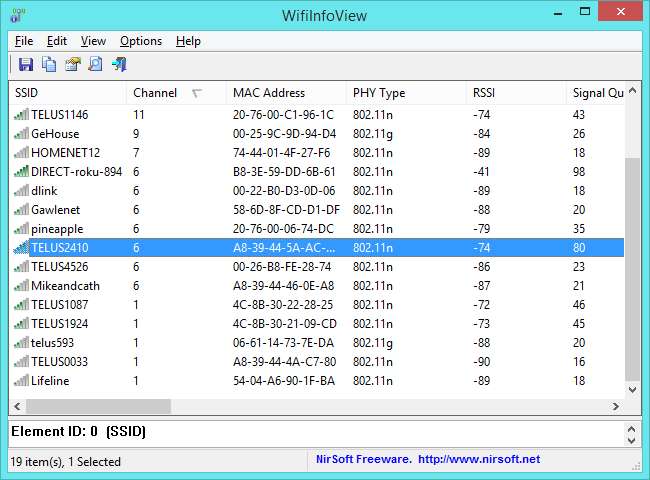
میک: وائرلیس تشخیص
یقین کریں یا نہیں ، میک او ایس واقعتا یہ خصوصیت مربوط ہے۔ اس تک رسائی حاصل کرنے کے لئے ، آپشن کی کلید کو تھامیں اور اپنی سکرین کے اوپری حصے میں مینو بار میں موجود Wi-Fi آئیکن پر کلک کریں۔ "اوپن وائرلیس تشخیص" کو منتخب کریں۔
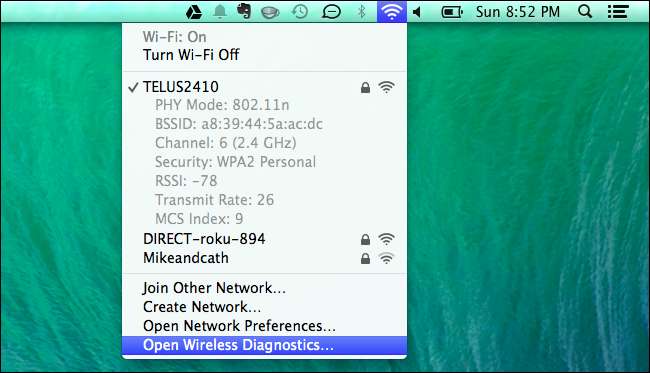
نظر آنے والے وزرڈ کو نظرانداز کریں۔ اس کے بجائے ، ونڈو مینو پر کلک کریں اور افادیت منتخب کریں۔
Wi-Fi اسکین ٹیب کو منتخب کریں اور اسکین پر کلک کریں۔ "بہترین 2.4 گیگا ہرٹز چینلز" اور "بہترین 5 گیگا ہرٹز" چینلز "فیلڈز آپ کے راؤٹر پر مثالی وائی فائی چینلز کی تجویز کریں گے جنہیں آپ استعمال کرنا چاہئے۔
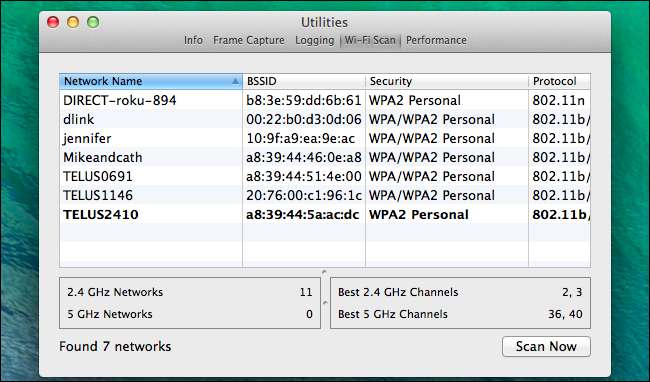
لینکس: iwlist کمانڈ
آپ لینکس پر اس کے لئے وائی فائی ریڈار جیسی گرافیکل ایپ استعمال کرسکتے تھے ، لیکن آپ کو پہلے اسے انسٹال کرنا ہوگا۔ اس کے بجائے ، آپ صرف ٹرمینل استعمال کرسکتے ہیں۔ یہاں کمانڈ اوبنٹو اور دوسرے پر بطور ڈیفالٹ انسٹال ہے لینکس کی مقبول تقسیم ، لہذا یہ سب سے تیز رفتار طریقہ ہے۔ ٹرمینل سے مت ڈرنا!
ایک ٹرمینل کھولیں اور درج ذیل کمانڈ کو چلائیں:
sudo iwlist wlan0 اسکین | گریپ \ (چینل
کون سا چینل سب سے زیادہ مجمع والا ہے اور اپنا فیصلہ سنانے کے لئے کمانڈ کی آؤٹ پٹ کو پڑھیں۔ ذیل میں اسکرین شاٹ میں ، چینل 1 کم سے کم بھیڑ لگتا ہے۔
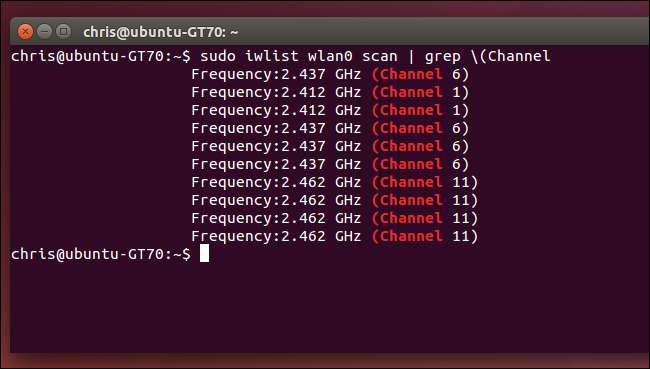
انڈروئد: وائی فائی تجزیہ کار
متعلقہ: بہتر وائرلیس سگنل حاصل کرنے اور وائرلیس نیٹ ورک کی مداخلت کو کیسے کم کیا جائے
اگر آپ اپنے کمپیوٹر کے بجائے اپنے فون پر وائی فائی چینلز تلاش کرنا چاہتے ہیں تو ، استعمال کرنے میں سب سے آسان ایپلی کیشن ہمارے پاس اینڈروئیڈ پر وائی فائی اینلاائزر ہے۔ صرف Google Play سے مفت ایپ انسٹال کریں اور اسے لانچ کریں۔ آپ کو اپنے علاقے میں وائرلیس نیٹ ورکوں اور وہ کون سے چینلز استعمال کررہے ہیں اس کا جائزہ دیکھیں گے۔
دیکھیں مینو کو تھپتھپائیں اور چینل کی درجہ بندی منتخب کریں۔ ایپ وائی فائی چینلز کی ایک فہرست اور اسٹار کی درجہ بندی ظاہر کرے گی۔ ایپ اصل میں آپ کو بتائے گی کہ آپ کے وائی فائی نیٹ ورک کے لئے کون سے وائی فائی چینلز بہتر ہیں ، لہذا آپ سیدھے اپنے راؤٹر کے ویب انٹرفیس پر جاسکتے ہیں اور مثالی انتخاب کرسکتے ہیں۔
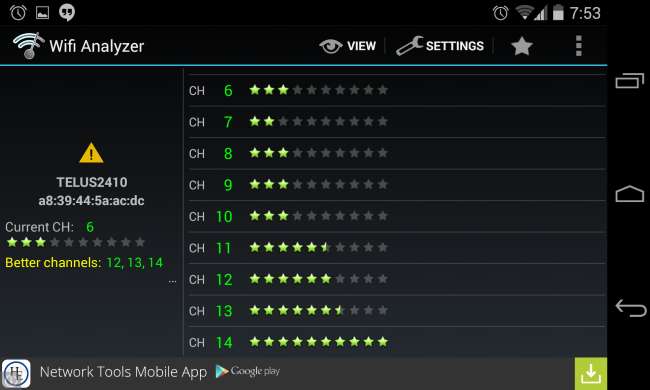
iOS: ہوائی اڈے کی افادیت
اپ ڈیٹ : ہمیں آگاہ کیا گیا ہے کہ آپ ایپل کی اپنی ایئر پورٹ یوٹیلیٹی ایپلی کیشن کے ذریعہ ایسا کرسکتے ہیں۔ ایپ کے اندر موجود "Wi-Fi سکینر" خصوصیت کو فعال اور استعمال کریں۔
آئی فون اور آئی پیڈ پر یہ ممکن نہیں ہے۔ ایپل اطلاقات کو ہارڈ ویئر سے براہ راست اس وائی فائی ڈیٹا تک رسائی سے روکتا ہے ، لہذا آپ کو ایپل کے ایپ اسٹور پر Android کے وائی فائی تجزیہ جیسا ایپ نہیں مل سکتا ہے۔
اگر تم باگنی ، آپ اپنے آئی فون یا آئی پیڈ پر اس فعالیت کو حاصل کرنے کے لئے سائڈیا سے وائی فائی ایکسپلورر یا وائی فائی فوم جیسی ایپ انسٹال کرسکتے ہیں۔ ایپل نے سرکاری ایپ اسٹور سے ان کو بوٹ کرنے کے بعد یہ ٹولس سائڈیا منتقل ہوگئے۔
آپ شاید اس کے ل jail ہی جیلوں کو توڑنے کی پریشانی سے گزرنا نہیں چاہتے ہیں ، لہذا اس کے بجائے یہاں ایک اور ٹول کا استعمال کریں۔
اپنے راؤٹر کا وائی فائی چینل کیسے تبدیل کریں
متعلقہ: 10 مفید اختیارات جو آپ اپنے راؤٹر کے ویب انٹرفیس میں تشکیل دے سکتے ہیں
ایک بار جب آپ کو کم سے کم بھیڑ چینل مل جاتا ہے تو ، آپ کے روٹر کے ذریعہ استعمال کردہ چینل کو تبدیل کرنا آسان ہونا چاہئے۔ پہلا، اپنے راؤٹر کے ویب انٹرفیس میں اپنے ویب براؤزر میں لاگ ان ہوں . Wi-Fi ترتیبات کے صفحے پر کلک کریں ، "Wi-Fi چینل" کے اختیار کو تلاش کریں ، اور اپنا نیا Wi-Fi چینل منتخب کریں۔ یہ آپشن کسی بھی طرح کے "ایڈوانس سیٹنگ" پیج پر بھی ہوسکتا ہے۔
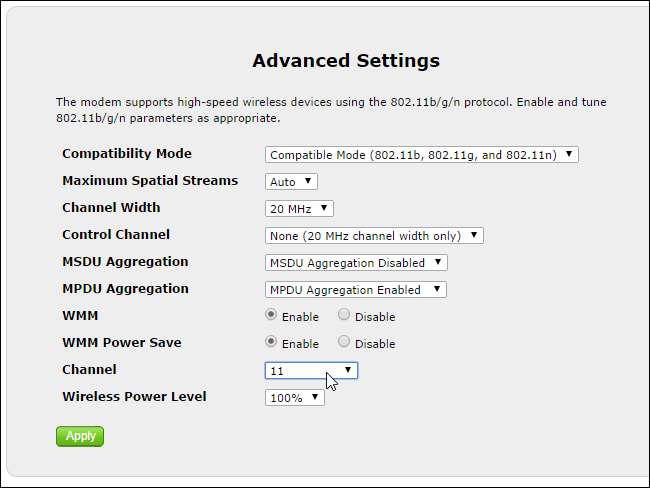
متعلقہ: 2.4 اور 5-Gz Wi-Fi (اور مجھے کون سا استعمال کرنا چاہئے) کے درمیان کیا فرق ہے؟
اگر آپ کے سگنل میں بہت سارے قریبی نیٹ ورک مداخلت کررہے ہیں تو ، حاصل کرنے کی کوشش کریں ایک راؤٹر جو 5 گیگا ہرٹز کی حمایت کرتا ہے (جیسے "ڈوئل بینڈ" روٹر)۔ 5 گیگا ہرٹز وائی فائی چینلز دور ہیں اور ایک دوسرے کے ساتھ زیادہ مداخلت نہیں کریں گے۔







